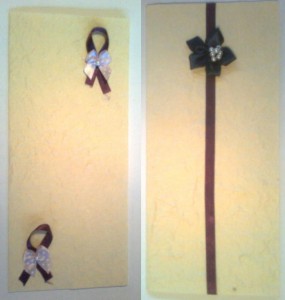Posts Tagged ‘dāvanas’
Paštaisītas svētku kartiņas – ātri un vienkārši!
Posted by: keruxx
Tā kā svētki ir atnākuši, bet dāvanas noteikti visiem vēl nav sagatavotas un laika ir pavisam maz, pastāstīšu, kā ātri un samērā lēti uztaisīt Ziemassvētku kartiņu! ![]()
- Mullberry papīrs (vai vēl labāk gatavas kartiņas)*;
- lentītes, bantītes, kāds dekors*;
- līme;
- dators ar MS Word vai MS Publisher programmu;
- printeris
* Pirmos divus punktus var nopirkt šeit!
Kopējās vienas kartiņas izmaksas ~ 0,50 Ls.
Gatavošanas process
Sagatavošana:
Ieslēdzam datoru un sākam sēdēt internetā ![]() Nē, ne jau draugiem.lv, facebook vai vēl sazin kur, bet mūsu vecajā labajā Googles tantē
Nē, ne jau draugiem.lv, facebook vai vēl sazin kur, bet mūsu vecajā labajā Googles tantē ![]() Konkrētāk – tās attēlu sadaļā. Tur ierakstam tādus atslēgas vārdus, kādi pašam vislabāk patīk un atbilst iedomātajai kartiņas tematikai, piemēram, “snowflake”. (Konkrēti es parasti kaut ko meklējot izmantoju īsu anglisko apzīmējumu – tā var atrast daudz vairāk un foršākas bildītes, ja tomēr sirdij patīkamu neko neizdodas atrast, tad var mēģināt meklēt krievu valodā vai latviski, katrā ziņā – ekspermentē!) Kad ir izvēlēta visforšākā bilde, kas Tevi uzrunā, ņemam un to saglabājam ar vienkāršu darbību – labais peles taustiņš un save as..
Konkrētāk – tās attēlu sadaļā. Tur ierakstam tādus atslēgas vārdus, kādi pašam vislabāk patīk un atbilst iedomātajai kartiņas tematikai, piemēram, “snowflake”. (Konkrēti es parasti kaut ko meklējot izmantoju īsu anglisko apzīmējumu – tā var atrast daudz vairāk un foršākas bildītes, ja tomēr sirdij patīkamu neko neizdodas atrast, tad var mēģināt meklēt krievu valodā vai latviski, katrā ziņā – ekspermentē!) Kad ir izvēlēta visforšākā bilde, kas Tevi uzrunā, ņemam un to saglabājam ar vienkāršu darbību – labais peles taustiņš un save as.. ![]()
Pēc tam Publisher vai Word programmā iestatām nepieciešamos izmērus (tos var paskatīties uz iepakojuma, vai pats nomērīt mullberry kartiņu) un sākam rakstīt savu novēlējuma pantiņu vai tekstu, kā arī noformējam to tā, kā pašam labāk un smukāk izskatās. Es nolēmu drukātā veidā rakstīt tikai pantiņu, bet novēlējumu rakstīt ar roku, man šķiet, ka tā sanāk personīgāk un mīļāk. ![]()
Kad teksts ir ievadīts un noformēts, ar komandu Insert -> Picture ievietojam iepriekš izvēlēto un saglabāto bildi mūsu dokumentā. Šajā brīdī noteikti kaut kas ir sačakarējies, teksts pazudis, bilde milzīga un vispār, ko tas dators neklausa ![]() Tagad mierīgi saglabājam mieru, piemērojam bildes izmērus mūsu lapai to palielinot vai samazinot (velkot aiz bildes stūrīša) un tad veicam maģisku darbību nospiežot labo peles taustiņu un izvēloties Send to back vai Order-> Send to back un noliekam to teksta aizmugurē. Whoala! Un mūsu teksts ir virsū bildei!
Tagad mierīgi saglabājam mieru, piemērojam bildes izmērus mūsu lapai to palielinot vai samazinot (velkot aiz bildes stūrīša) un tad veicam maģisku darbību nospiežot labo peles taustiņu un izvēloties Send to back vai Order-> Send to back un noliekam to teksta aizmugurē. Whoala! Un mūsu teksts ir virsū bildei! ![]() Tagad tikai veicam izkārtojuma saformēšanu un mūsu kartiņa ir gandrīz gatava. Pirms drukāšanas ārā noteikti paskatāmies Print preview, kā tas izskatās un noņemam maliņas.. Tur noteikti ir sadaļa margins un tur var noņemt viņas nost.
Tagad tikai veicam izkārtojuma saformēšanu un mūsu kartiņa ir gandrīz gatava. Pirms drukāšanas ārā noteikti paskatāmies Print preview, kā tas izskatās un noņemam maliņas.. Tur noteikti ir sadaļa margins un tur var noņemt viņas nost.
Kad kartiņa izdrukāta un atbilst Tavām vēlmēm, tad atliek izvēlēties vienu no diviem variantiem:
- līmēt kartiņu virsū visai Mullbery kartiņai;
- ielīmēt to tikai Mulllberry kartiņas viducī.
Kuru variantu labāk izvēlēties ir atkarīgs no Mulberry kartiņas noformējuma.
Noformējums:
Šis ir otrais radošais posms. Tagad ir jāizdekorē Mullberry kartiņa. Es darīju vienkārši – ļāvu iztēlei darboties un vienai kartiņai man bija nepieciešama 1 pieskaņota lentīte un lentīšu bantīte. Tad lentīti pielīmējam klāt Mullberry kartiņai ar parasto līmes zīmuli un tad atbilstošā vietā novietojam lentīšu bantīti.
Šajā lietā var izpausties pēc savas mākslinieciskās gaumes un iespējām. ![]()
Atpakaļ pie līmēšanas:
Ja noformējuma dekors ir sarežģīts un lentīte jālīmē arī otrpus kartītes malai, tad vislabāk iepriekš izdrukāto kartīti līmēt virsūvisai kartiņai tādējādi nosedzot lentīti, bet jārēķinās, ka līmējot jābūt uzmanīgam un kārtīgam, jo var izveidoties papīra saburzījiens un tad nav tik skaisti. ![]()
Ja noformēju dekors ir aizņēmis tikai vienu kartītes malu, tad nekādu problēmu – iepriekš izdrukāto kartiņu ielīmējam smuki vidiņā.
Gala rezultātā, lūk, kas sanāca man:
P.S. Šādas kartiņas ar taisīt ne tikai uz Ziemassvētkiem, bet arī citiem svētkiem, izvēloties tikai atbilstošu noformējumu!
Lai izdodas iepriecināt sevi un saņēmēju! ![]()